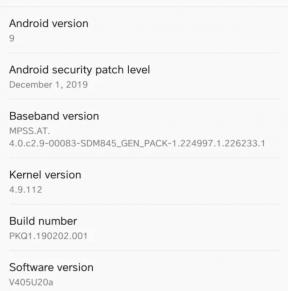Comment activer les options de développement et le débogage USB sur les téléphones Android 12
Miscellanea / / October 08, 2021
Android offre certainement beaucoup plus de fonctionnalités qu'un utilisateur moyen de smartphone n'en a besoin dans sa vie quotidienne. Considérez les options pour les développeurs fournies dans les appareils Android. Désormais, une personne férue de technologie ou un développeur peut avoir besoin d'utiliser cette fonctionnalité à de nombreuses fins. Cependant, si vous êtes un utilisateur régulier de smartphone, vous ne ressentirez peut-être jamais le besoin de l'utiliser. Les options du développeur dans les smartphones Android ouvrent beaucoup plus de fonctionnalités techniques utilisées pour tester et analyser les performances de l'appareil.
Cette fonctionnalité est maintenue désactivée et masquée par défaut car elle peut interrompre l'expérience utilisateur d'un utilisateur moyen. Donc, si vous utilisez des smartphones à des fins générales comme passer des appels téléphoniques, envoyer des messages, cliquer sur des images, regarder des vidéos, etc., il est préférable de rester à l'écart du mode développeur. Cependant, si vous êtes un développeur ou quelqu'un avec suffisamment de connaissances techniques et que vous souhaitez explorer les options du développeur à quelque fin que ce soit, vous devez vous demander comment l'activer.
Eh bien, c'est là que nous intervenons pour vous aider. Dans cet article, nous verrons comment activer les options du développeur et le débogage USB sur votre téléphone Android 12.

Contenu des pages
- Quelles sont les options du développeur ?
-
Comment activer les options de développement et le débogage USB sur les téléphones Android 12 ?
- Activer les options pour les développeurs sur Android 12: Stock Android
- Activer les options du développeur sur les téléphones Vivo
- Activer les options du développeur sur les téléphones Samsung
- Activer les options du développeur dans les téléphones MIUI
- Comment activer le débogage USB dans Android 12 ?
- Conclusion
Quelles sont les options du développeur ?
Les options du développeur ou le mode développeur sur les téléphones Android ne sont rien d'autre qu'un ensemble de fonctionnalités avancées. Il est essentiellement disponible pour les développeurs Android pour effectuer divers tests sur les applications Android. Ces options sont utiles pour analyser les fonctionnalités des applications et la façon dont les téléphones y répondent. Il est principalement utilisé pour surveiller les performances globales d'une application en développement avant sa sortie.
Par conséquent, la plupart des options disponibles dans le mode développeur sont très avancées pour un utilisateur normal. Si vous activez cette fonction par quelque moyen que ce soit et que certaines de ses fonctions s'exécutent en arrière-plan, cela peut entraîner un comportement anormal de votre téléphone. Comme une utilisation excessive de la batterie, même si vous n'utilisez pas votre téléphone, etc. Par conséquent, les options du développeur dans les téléphones Android sont masquées par défaut.
Comment activer les options de développement et le débogage USB sur les téléphones Android 12 ?
Les options du développeur sont essentiellement disponibles dans l'application Paramètres de votre téléphone. Notez que les étapes pour activer le mode développeur peuvent varier en fonction de la version Android que vous utilisez. Cependant, si vous recherchez les étapes pour Android 12, voici comment faire le travail.
Activer les options pour les développeurs sur Android 12: Stock Android
- Ouvrez les paramètres de votre appareil.
- Faites défiler vers le bas et cliquez sur « À propos du téléphone ». Si vous ne trouvez pas l'option, recherchez-la dans l'application Paramètres.
- Encore une fois, faites défiler vers le bas et cliquez sur Numéro de build.
- Maintenant, appuyez simultanément sur le numéro de build 7 fois.
- Il affichera un message disant « Vous êtes maintenant un développeur ».
- Revenez à votre menu Paramètres et recherchez maintenant les options du développeur dans le menu.
Et c'est tout ce que vous devez faire pour activer le mode développeur sur votre stock Android. Si les options de votre développeur sont déjà activées, appuyez dessus 7 fois de plus pour projeter un message disant « Vous êtes déjà un développeur ».
Activer les options du développeur sur les téléphones Vivo
- Ouvrez les paramètres de votre appareil sur votre téléphone Vivo.

- Recherchez et appuyez sur « À propos du téléphone ».

Annonces
- Cliquez à nouveau sur l'option À propos du téléphone.
- Faites défiler jusqu'à l'option « Version du logiciel ».
- Cliquez sur la version du logiciel 7 fois à plusieurs reprises.
- Vous verrez le message « Vous êtes déjà un développeur ».
- Revenez maintenant à la section À propos du téléphone et vous trouverez les options du développeur au bas du menu.
Activer les options du développeur sur les téléphones Samsung
- Ouvrez les paramètres de l'appareil sur votre téléphone Samsung.
- Accédez à À propos du téléphone.
- Maintenant, cliquez sur Informations sur le logiciel.
- Recherchez et appuyez sur l'option Build Number 7 fois rapidement.
- Les appareils Samsung peuvent également vous demander votre mot de passe de verrouillage d'écran pour confirmation.
- Tapez votre mot de passe et les options du développeur seront activées sur votre téléphone Samsung.
- Une fois activé, retournez dans Paramètres, faites défiler vers le bas et vous verrez les options du développeur.
Activer les options du développeur dans les téléphones MIUI
- Sur vos téléphones Xiaomi ou Poco fonctionnant sur la ROM MIUI, les options sont légèrement différentes. Accédez aux paramètres de l'appareil sur votre appareil.
- Maintenant, recherchez et appuyez sur À propos du téléphone.
- Faites défiler vers le bas et cliquez sur l'option version MIUI 7 fois.
- Vous verrez maintenant le message « Vous êtes maintenant un développeur ».
- Ensuite, retournez au menu Paramètres.
- Ouvrez Paramètres supplémentaires.
- Et vous devriez voir l'option développeurs juste là.
Le reste des téléphones suit un modèle similaire, comme dans le cas des téléphones Stock Android ou Samsung. Bien que les noms des options puissent être un peu différents, vous devriez le trouver facilement avec un ou deux essais.
Comment activer le débogage USB dans Android 12 ?
Une fois que vous avez activé avec succès le mode Développeurs sur votre téléphone, le plus dur est déjà fait. La partie suivante consiste à activer la fonction de débogage USB. C'est probablement la fonctionnalité de développeurs la plus utilisée qui est très utile si vous avez les bonnes connaissances. En activant le débogage USB, vous obtenez l'accès root pour installer des ROM personnalisées sur votre appareil. En outre, il est également utile pour la récupération de données lorsque l'écran de votre smartphone est endommagé ou ne répond pas.
Les étapes pour activer le débogage USB dans Android 12 sont les suivantes :
Annonces
- Ouvrez les paramètres de l'appareil.
- Allez dans les options du développeur.

- Recherchez l'option Débogage USB.
- Cliquez sur le curseur pour activer la fonctionnalité.

Et voilà. Vous avez activé avec succès les options du développeur et le débogage USB sur votre appareil. Assurez-vous d'activer cette fonctionnalité uniquement si vous avez une bonne idée de leur utilisation de la bonne manière.
Conclusion
Les options du développeur ou le mode développeur sur les téléphones Android contiennent des fonctionnalités lourdes principalement utiles aux développeurs. Ces fonctionnalités sont responsables de l'exécution de diverses tâches de test. L'une de ces fonctionnalités est le débogage USB, qui peut s'avérer utile dans de nombreux cas.
Aujourd'hui, nous avons appris comment activer ces fonctionnalités sur vos appareils Android. Cependant, si vous utilisez un appareil différent de ceux mentionnés dans la liste et que vous rencontrez des problèmes pour activer les options du développeur, laissez-nous un commentaire ci-dessous. Nous essaierons de vous aider dès que possible.
Articles Liés:
- Vivo V20, V20 SE et V20 Pro recevront-ils la mise à jour Android 12 (Funtouch OS 12) ?
- Comment créer une histoire privée ou une histoire personnalisée sur Snapchat - Guide complet
- Erreur de contournement du démarrage vérifié est activé dans SP Flash Tool
- Télécharger Appareil photo Google pour Vivo Y31 2021 | GCam APK
- La batterie du Samsung Galaxy Z Fold 3 5G se vide rapidement, une correction pour améliorer la durée de vie de la batterie